Windows11/10で自動画面回転を無効にする方法
自動画面回転(Automatic Screen Rotation)は、電話やラップトップなどの大画面デバイスを使用してコンテンツを読んだり、ビデオを見たりする人によく見られます。デバイスにジャイロスコープセンサーと加速度計が装備されている場合、Windows 11/10には、表示しているコンテンツに対応するために画面を縦向きまたは横向きに回転させる機能があります。これは紙の上では便利な機能のように見えますが、ほとんどの場合、そうですが、少しバグが発生する可能性があります。自動(Auto)回転は表示エクスペリエンスを妨げる可能性があるため、PCで自動回転を無効にすることをお勧めします。これを行うにはいくつかの方法があります。Windows 11/10自動(Auto)回転を無効にする方法について説明します。
Windows 11/10自動画面回転(Automatic Screen Rotation)を無効にする方法
Windowsデバイスの自動画面回転を無効にする方法は3つあります。上記(Bear)で指定したように、このオプションは特定のWindowsデバイスにのみ拡張されることに注意してください。これは、説明されているオプションが表示されない場合、デバイスがその機能を提供していないことを意味します。これが、この記事で説明するすべての概要です。
- Windows設定経由
- アクションセンター経由
- レジストリエディタ経由。
1] Windows設定(Windows Settings)で自動画面回転を無効にする
- Windows + ’ I'キーの組み合わせを押してWindows設定(Windows Settings)を開きます
- 設定ホームページ
- システムを選択
- [表示]サブオプションをクリックします
- ここの[スケール(Scale)とレイアウト(Layout)]ヘッドの下に、 [回転ロック(Rotation Lock)]オプションが表示されます。
- オフに切り替えて、[設定](Settings)ウィンドウを閉じます。
2]アクションセンター(Action Center)を介して自動画面回転を無効にする
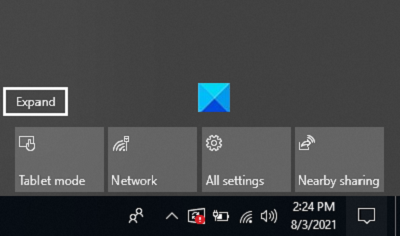
- アクションセンター(Action Center)は、タスクバーの右端にあるボタンで、チャットバブルのようなアイコンです。それをクリック(Click)してください
- 直接表示されるオプションはほんの一握りなので、[展開]をクリックします(Expand)
- 回転ロック(Rotation Lock)オプションが有効になっている場合は、それをクリックしてオフにします
3]レジストリエディタ(Registry Editor)を介して自動画面回転をオフにします(Turn)
最後に、レジストリエディタ(Registry Editor)を介して同じ変更を実装できます。レジストリ(Registry)に加えられた変更は、適切に行われなかった場合、PCに取り返しのつかない損傷を与える可能性があることに注意する必要があります。したがって、変更を加える前に、既存のレジストリ設定をバックアップすることをお勧めします。
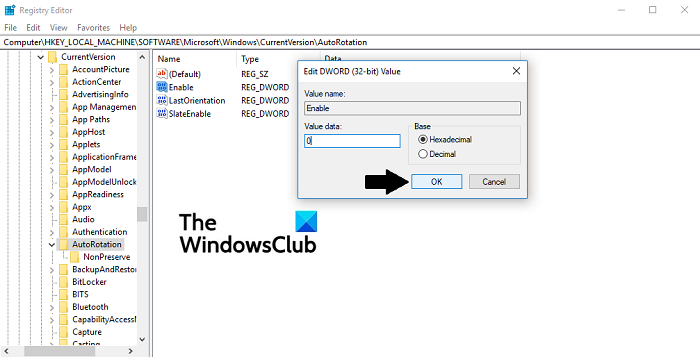
- Windows +'R'キーを押して、[実行(Run)]ダイアログボックスを開きます
- 「Regedit」と入力してEnterキーを押します
- 上部のアドレスバーに、次の場所を貼り付けます
HKEY_LOCAL_MACHINE\SOFTWARE\Microsoft\Windows\CurrentVersion\AutoRotation
- ここでは、 Enableという名前のDWORD値が表示されます。それを右クリックして、[(Right-click)変更(Modify)]を選択します
- (Change)ビット値データを1から0に変更し、[OK]をクリックして変更を保存します
- レジストリエディタ(Registry Editor)を閉じてPCを再起動し、変更を有効にします
このプロセスを元に戻す場合は、同じDWORD値にアクセスして、その値(Value)データを1に戻します。
ヒント(TIP):Microsoftの(Microsoft)Windowsセンサーのトラブルシューティング(Windows Sensors Troubleshooter)では、Windows PCの位置(Location)、画面の回転(Screen Rotation)、モーション(Motion)、およびその他のセンサーに関連する問題が修正されます。
ズームインしたときにコンピュータの画面をどのように修正しますか?
コンピューターの画面上のテキストとアイコンが通常よりも大きいことに気付いた場合は、Windows拡大鏡(Windows Magnifier)がオンになっている可能性があります。この設定は私たちの場合もありますが、常にそうであるとは限りません。WindowsキーとEscキーを同時に押して、オフにすることができます。設定へのアクセスのしやすさ(Ease)は、設定の変更にも役立ちます。デスクトップ(Desktop)などのアイコンサイズを手動で縮小する場合は、Ctrlボタンを押してマウスを下にスクロールします。
この投稿によって、Windowsコンピューターの自動画面回転と、必要に応じて無効にする方法が明確になったことを願ってい(Windows)ます(Automatic Screen Rotation)。
Related posts
Windows 10でAutomatic Startup Repairを実行する方法
Charmap and Eudcedit Windows 10の組み込みツールの使い方
Windows 10の有効化方法またはDisable Archive Apps feature
どのようにNetwork Driveをマッピングするか、Windows 11/10にFTP Driveを追加します
Windows 11/10でNews and Interests Feed Languageを変更する方法
Windows 10でWinSxS Folderを説明しました
Windows 10でDisk Managementを開く方法
Windows 11/10でハードウェアアクセラレーションGPU Schedulingを有効にします
Restart用の登録済みProgramはWindows 11/10に記載されていますか?
Windows 10のMagnifierの使用方法 - ヒントとトリック
Mirrored VolumeをWindows 11/10に作成する方法
Settings appを使用せずにWindows 11/10をリセットする方法
Windows 11/10のMount and Unmount ISO fileの方法
Windows 10のTamper Protection featureとは
Windows 10のaccess and use Advanced Startup optionsの方法
OOBEまたはWindows 11/10の箱外の経験とは何ですか?
Miracast UPDATE後にWindows 10で動作していません
Windows 10でSystem & User Environment Variables
Windows 11/10にSystem Recovery Driveを作成する方法
SSH keyをWindows 10に生成する方法
